Canvas X 2017 大学生協版
プレゼンテーションやポスターセッションでも活躍
2017年2月24日発売
★Mac版もあります!「Canvas DRAW4 for MAC 大学生協版」(2017年7月13日発売)
(注)Mac版にはGIS機能付きはございません。
テクニカルイラストレーション、画像編集、ページレイアウト、プレゼンテーションを1つのプログラムに搭載しています。イラスト、イメージ、テキスト等さまざまなコンテンツを含むドキュメントや工業図面の作成等幅広い場面で活用できます。ページごとの用紙サイズ(方向)設定の適応や、利用頻度の高い機能の自動表示など、幅広い項目の操作性が向上しました。
-
 PO100VZ
PO100VZ
-
 ¥ 35,445
本体価格 ¥ 32,223
¥ 35,445
本体価格 ¥ 32,223

-
 PO100W0
GIS
PO100W0
GIS
-
 ¥ 52,759
本体価格 ¥ 47,963
¥ 52,759
本体価格 ¥ 47,963

価格は予告なく変更される場合があります。
インストール条件については、各ソフトウェアの利用許諾書を必ずご覧ください。
![]() マークが付いている商品のご注文はWEBからは出来ません。詳しくはこちらをご覧ください。
マークが付いている商品のご注文はWEBからは出来ません。詳しくはこちらをご覧ください。
- 製品特徴
CANVASは単なるグラフィックソフトではありません。
ドロー系グラフィックソフトの機能だけでなく、DTPやプレゼンテーションソフトの機能、イメージ画像の編集機能等も備えているので、オールインワンでさまざまな作業ができます。
プレゼンテーションでよく使うちょっとしたアニメーションも使えたり...PhotoshopやIllustratorデータの読み込みもできたり....CMYKカラーテーブルや色分解機能、フォントのアウトライン機能なども用意されていたり....ビギナーにもプロユースにも対応しているのです。
一部分を拡大表示
「アノテーションレンズツール」は、簡単にイラストや図形の一部分をレンズオブジェクトとして拡大表示し、注釈として配置することができます。

画像をドローに変換
画像編集に必要なツールが豊富に用意されています。イメージを線画のドローオブジェクトに変換することもできます。
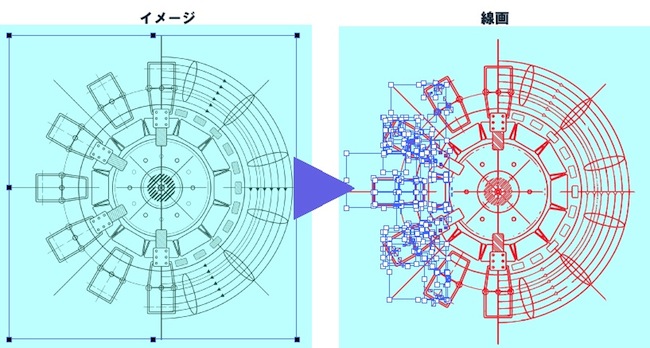
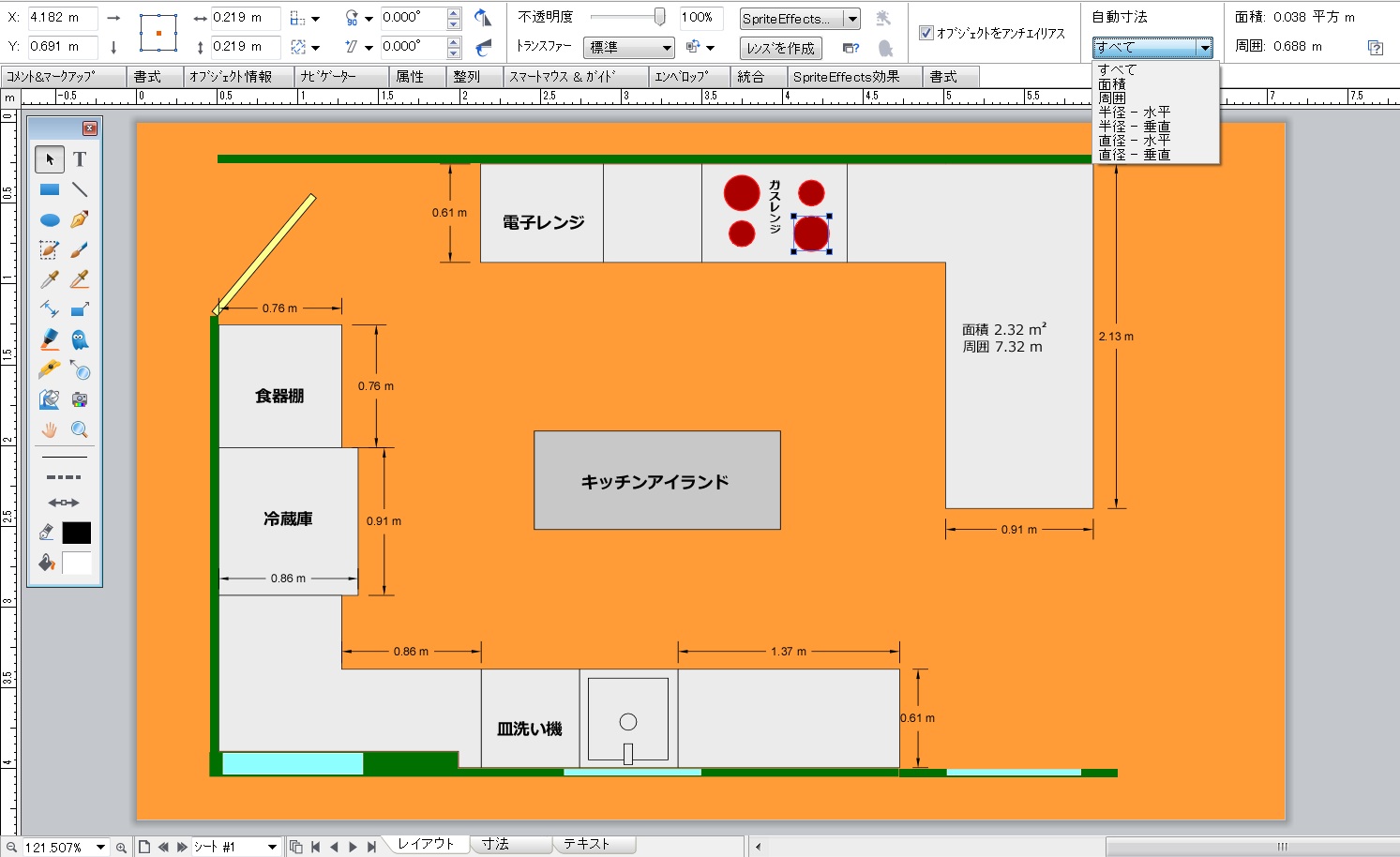
自動計測ツール
オブジェクトを選択するだけでオブジェクトの寸法(リニア・角度・面積・周囲・半径・直径)を計測することができます。
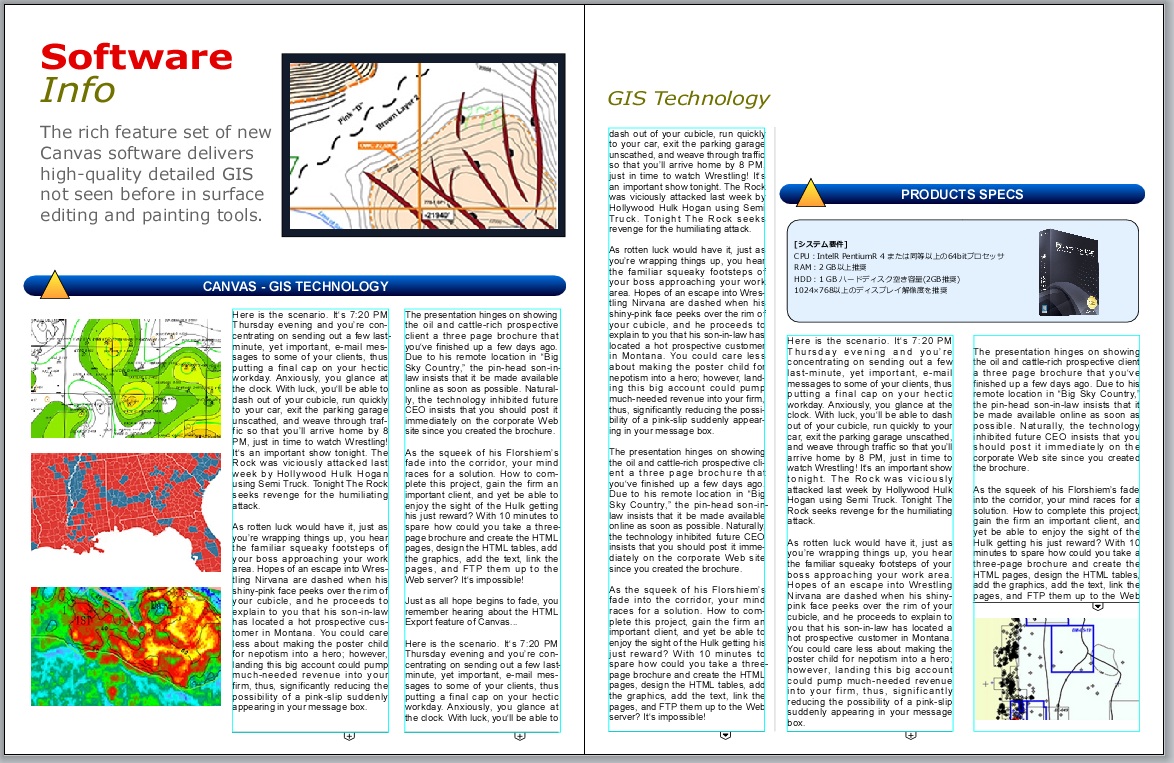
自由なページレイアウト
ドロー、画像、テキストを混在した状態で作業ができます。コラムを作成し、必要な素材を配置することで、仕様書や説明書などをCanvas X上で作成することができます。
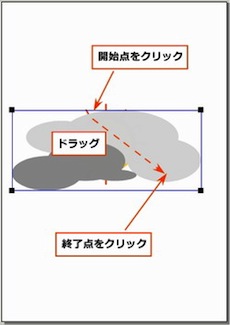
ベクトル透明ツール
「ベクトル透明」ツールを使うことで、重なりあった複数のオブジェクトにベクトルマスクを適用できます。ベクトルマスクはドロー、画像、テキスト、グループ化されたオブジェクトに適用できます。
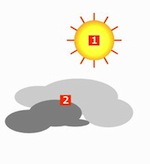

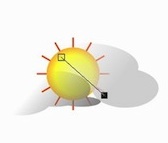
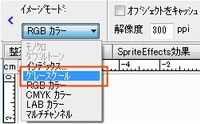
カラーモードを変換
ドキュメント内に配置された画像のカラーモードを確認し、RGBからCMYK、またカラーからグレースケールへとモードを変更することができます。
「プロパティーバー」の「イメージモード」で読み込んだ画像のカーラーモードを確認したり、変更することができます。
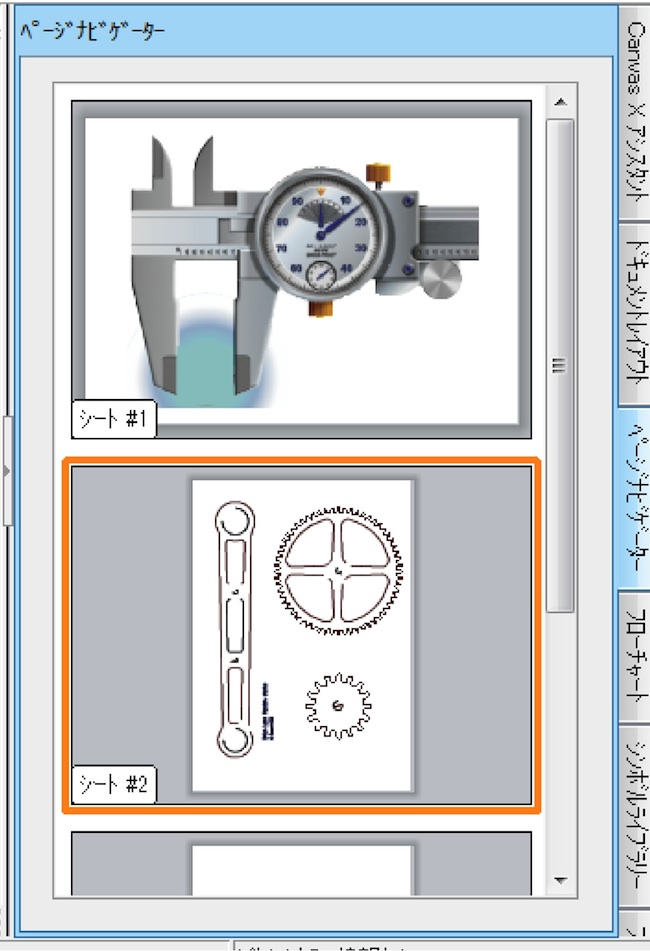
ページ毎の用紙サイズの設定
複数ページ作成時、ページごとに用紙サイズ(方向)の設定ができます。
作成するコンテンツの比率に合わせたページ作成ができるため、作業ごとにページサイズを設定したファイルの作成を行う必要がなくなりますので、ひとつのファイルで情報を管理することが可能になります。
※用紙サイズ設定は印刷には対応しません。
Mac版 Canvasファイルの読み込み
Mac版 Canvas(Canvas DRAW3 for Mac)のファイル形式(.cvd)を読み込むことができるようになりました。Canvas X 2017は、Windows / Macintosh間でのデータ互換が実現されています。
GIS機能について
「Canvas X GIS版」では、地図情報ファイルの読込や編集を行うことができます。
グラフィックソフトの機能はそのままに、地図情報ファイルの経緯度座標、属性データ、その他関連する情報を保持したまま、業界標準のShapeをはじめとした、さまざまなファイル形式の読込み・書出しが可能です。複雑なGISファイルも自由な環境で作業でき、今まで長時間を要した作業をより容易にかつ効率的に遂行することができます。
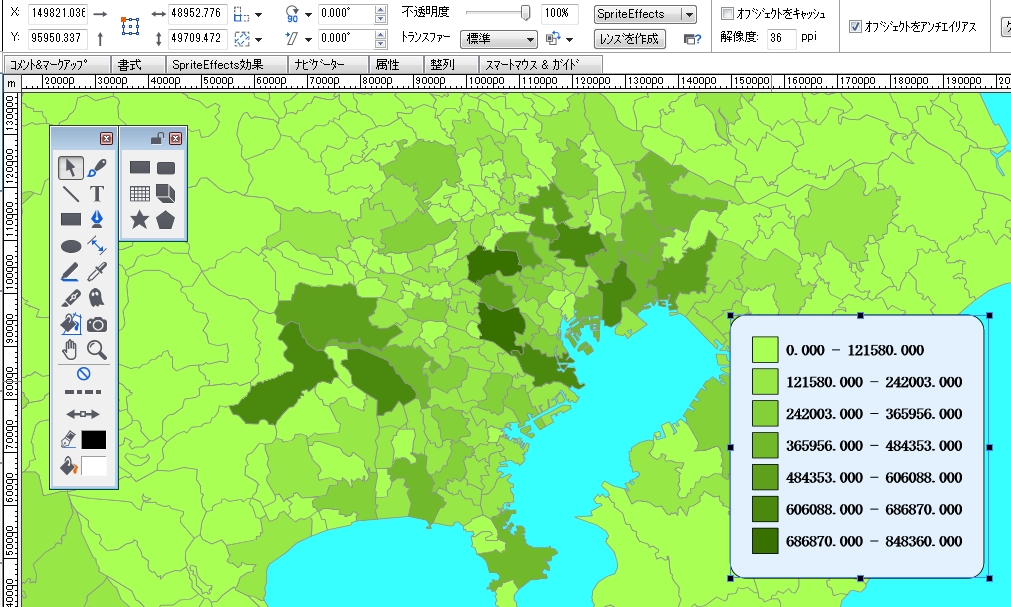
データの可視化
プロパティを基に、オブジェクトに異なるオブジェクトの形状(サイズ・形・塗り色・輪郭の色など)を適用することによってオブジェクトを分類し、データを可視化することができます。
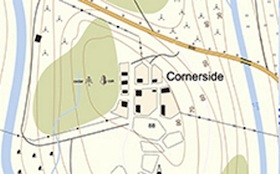
オブジェクトに参照ポイントを設定
地図上のオブジェクトにスケールや参照ポイントを設定し、境界枠の参照ポイントを定義することができます。選択したポイントまたは境界枠にしたがって、Canvas X 16は自動的にファイルの投影座標系システムを設定します。

GISドキュメント設定マネージャ
「GISドキュメント設定マネージャ」で、ドキュメント上の参照ポイントを選択したり定義したりすることができます。また、既に開いているドキュメントの投影法をリセットすることも可能です。投影座標系システム、角度、長さの単位、基軸の方向、地理座標などの各詳細を作業環境にあわせて設定することができます。
- 商品詳細
-
動作環境 CPU:Intel Pentium 4または同等以上(64bit)/Windows 7/8/8.1/10(64bit)/HD空き容量:2GB以上/RAM:4GB以上
※32bit OS上ではインストール不可
※1,024×768以上のディスプレイ解像度●画像、イラスト、テキストをシームレスで感覚的に扱うことが可能●ベクトルオブジェクトを自動検出して結合する「スマート結合」機能や、複数のテキストオブジェクトをまとめる「テキスト併合」機能を搭載●CGMファイル読み込み/書き出しの改善●AutoCAD DWG/DXF 2013ファイルのサポート●ページごとの用紙サイズ(方向)設定の適応や、利用頻度の高い機能の自動表示●GIS付はCanvasの全機能にGIS機能を追加したパッケージで、GISデータの読み込み、編集、ビジュアル化、共有が可能●緯度経度座標を指定して、オブジェクトを正確に複製し特定の座標位置へ配置(GIS)●緯線/経線のグリッドまたはドキュメントの基点からの距離を示すグリッド線を表示したり、長さの単位、小数点の精度、経度/緯度の開始と終了座標や間隔や分割、緯度90度回転、水平/垂直オフセット、テキストラベルの設定などの詳細を設定可能(GIS)●地図上のオブジェクトにスケールや参照ポイントを設定し、境界枠の参照ポイントを定義可能(GIS)●選択したポイントまたは境界枠にしたがって、自動的にファイルの投影座標系システムを設定(GIS)●納品物:プログラムのダウンロードURL、ライセンスキー、アクティベート手順案内
【インストール条件・購入条件】
●1ライセンスにつき1台のPCにインストール可能販売元: 日本ポラデジタル
URL:http://www.poladigital.co.jp/ - ◆Macでのご利用には
» 「Canvas DRAW4 for MAC 大学生協版」(Mac版にはGIS機能付きはございません)
